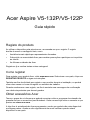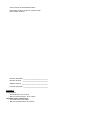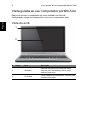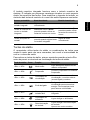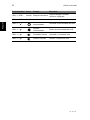Acer Aspire V5-132P/V5-122P
Guia rápido
Registo do produto
Ao utilizar o dispositivo pela primeira vez, recomenda-se que o registe. O registo
dar-lhe-á acesso a vantagens úteis, como:
• Assistência mais rápida por representantes formados.
• Subscrição na comunidade Acer para receber promoções e participar em inquéritos
ao cliente.
• As últimas novidades da Acer.
Registe-se já e usufrua tantas outras vantagens!
Como registar
Para registar o seu produto Acer, visite www.acer.com. Seleccione o seu país, clique em
REGISTAR PRODUTO e sigas as instruções.
Também ser-lhe-á solicitado que registe o seu produto durante a instalação, ou poderá
clicar duas vezes no ícone de registo no ambiente de trabalho.
Quando recebermos o seu registo, ser-lhe-á enviada uma mensagem de confirmação
com dados importantes que deverá guardar.
Obter acessórios Acer
Temos o prazer de o informar que poderá encontrar online o programa de extensão da
garantia da Acer e acessórios para Notebook. Visite a nossa loja online e encontre o que
precisa em store.acer.com.
A loja Acer é actualizada de forma progressiva, sendo que poderá não estar disponível
em alguns países. Aceda ao site regularmente de modo verificar quando estará
disponível no seu país.

Número de Modelo: _____________________________
Número de Série: ______________________________
Data de Compra: _______________________________
Local de Aquisição: _____________________________
© 2013 Todos os Direitos Reservados.
Guia rápido da Acer Aspire V5-132P/V5-122P
Esta revisão: 05/2013
AMBIENTE
Temperatura:
• Funcionamento: 5ºC a 35ºC
• Não em funcionamento: -20°C a 65°C
Humidade (não condensação):
• Funcionamento: 20% a 80%
• Não em funcionamento: 20% a 80%

3
Português
Português
Primeiro que tudo
Gostaríamos de lhe agradecer por ter escolhido um computador portátil
Acer para preencher as suas necessidades de computador móvel.
Os seus manuais
Para o ajudar a usar o seu computador portátil Acer, preparámos uma
série de manuais:
Primeiro, o Guia de Configuração ajuda a configurar o seu computador.
O Guia Rápido apresenta as características e funções básicas do seu
novo computador.
Para mais detalhes sobre como o seu computador o pode ajudar a ser
mais produtivo, consulte o Manual do Utilizador Aspire V5-132P/
V5-122P. O Manual do Utilizador Aspire V5-132P/V5-122P contém
informações úteis aplicáveis ao seu novo computador. Abrange tópicos
básicos como a utilização do teclado, áudio, etc.
Esse manual contém informações pormenorizadas sobre temas como
utilitários do sistema, recuperação de dados, opções de expansão e
solução de problemas. Além disso, contém a informação da garantia e as
regulamentações gerais e notas de segurança para o seu computador
portátil.
Seguir estes passos para o consultar:
1. Digite "Utilizador" a partir de Iniciar.
2. Clique em Manual do Utilizador Acer.

Visita guiada ao seu computador portátil Acer
4
Português
Português
Visita guiada ao seu computador portátil Acer
Depois de montar o computador tal como indicado no Guia de
Configuração, deixe-nos mostrar-lhe o seu novo computador Acer.
Vista do ecrã
# Ícone Item Descrição
1 Webcam
Câmara web para comunicações vídeo.
Uma luz junto da Webcam indica que a
webcam está ativa.
2Ecrã táctil
Emite imagem do computador. Suporte para
entrada multi-toque.
1
2

5
Português
Português
Vista do teclado
# Ícone Item Descrição
1
Indicador de
alimentação
Indica o estado da alimentação do
computador.
Indicador da
bateria
Indica o estado da bateria do computador.
A carregar: A luz é âmbar quando a bateria
está a carregar.
Carga completa: A luz fica azul quando
ligado.
2 Teclado
Para introduzir informações no seu
computador.
Ver "Utilizar o teclado" na página 8.
Cuidado: Não utilize um protector de teclado
ou capa similar uma vez que o teclado inclui
entradas de ventilação para arrefecimento.
3 Teclado táctil
Dispositivo apontador sensível ao toque, que
funciona como um rato de computador.
O painel táctil e botões de selecção formam
uma única superfície.
Prima firmemente a superfície do painel táctil
para executar um clique esquerdo.
Prima firmemente no canto inferior direito
para executar um clique direito.
4 Microfone Microfone interno para gravação de som.
2
1
3
4

Visita guiada ao seu computador portátil Acer
6
Português
Português
Vista esquerda
Informações sobre USB 3.0
• As portas compatíveis com USB 3.0 são azuis.
• Compatível com dispositivos USB 3.0 e anteriores.
• Para melhor desempenho, utilize dispositivos com certificação USB 3.0.
• Definido pela especificação USB 3.0 (USB SuperSpeed).
# Ícone Item Descrição
1
Ranhura para fecho
Kensington
Liga a um cadeado de segurança
Kensington (ou compatível).
Enrole o cabo de bloqueio de segurança do
computador em torno de um objecto imóvel,
como por exemplo uma mesa ou o puxador
de uma gaveta fechada.
Introduza o cabo de segurança na ranhura e
rode a chave para proteger o bloqueio.
Também estão disponíveis modelos sem
chave.
2
Ventilação e
ventoinha de
arrefecimento
Permite ao computador manter-se fresco.
Não tape nem obstrua as aberturas.
3 Porta USB Liga a dispositivos USB.
4
Porta Conversora
Acer
Liga ao cabo Conversor Acer, permitindo
uma ligação fácil a uma LAN, ecrã externo
ou dispositivo USB adicional.
Nota: Há diferentes cabos disponíveis.
Consulte o seu retalhista para ver quais são
compatíveis com o seu computador.
5
Leitor de cartões
SD
Aceita um cartão Secure Digital (SD ou
SDHC).
Nota: Para remover o cartão basta puxá-lo
da ranhura.
1 2345

7
Português
Português
Vista direita
# Ícone Item Descrição
1
Botão de ligar/
desligar
Liga e desliga o computador.
2
Tomada de
auriculares/
altifalante
Liga a dispositivos áudio (por ex. colunas,
auscultadores) ou auriculares com
microfone.
3 Porta USB Liga a dispositivos USB.
4 Tomada DC-in Liga a um adaptador CA.
132 4

Utilizar o teclado
8
Português
Português
Vista da base
Utilizar o teclado
O teclado possui teclas de tamanho normal e um teclado numérico
integrado, teclas separadas de cursor, de bloqueio, do Windows, teclas
especiais e de função.
# Ícone Item Descrição
1 Orifícios
Orifícios de aparafusamento para ligação da
bateria secundária opcional.
2
Ventilação e
ventoinha de
arrefecimento
Permite ao computador manter-se fresco.
Não tape nem obstrua as aberturas.
3 Altifalantes Obtenha saída de áudio em estéreo.
4
Orifício de
reposição da
bateria
Insira um clipe no orifício e prima durante
quatro segundos para repor o computador
(simula a remoção e recolocação da bateria).
5
Conector da
segunda bateria
Liga à segunda bateria para fornecimento de
energia e carregar a segunda bateria.
2
1
3
4
5

9
Português
Português
O teclado numérico integrado funciona como o teclado numérico de
desktop. É indicado por pequenos caracteres situados no canto superior
direito da superfície das teclas. Para simplificar a legenda do teclado, os
símbolos das teclas de controlo do cursor não estão impressos nas teclas.
Teclas de atalho
O computador utiliza teclas de atalho ou combinações de teclas para
aceder à maior parte dos seus comandos, tais como a luminosidade do
ecrã e o volume de saída.
Para activar as teclas de atalho, prima e mantenha premida a tecla <Fn>
antes de premir a outra tecla na combinação de teclas de atalho.
Acesso pretendido NumLk activado NumLk desactivado
Teclas numéricas no
teclado integrado
Digite os números
normalmente.
Teclas de controlo do
cursor no teclado
integrado
Mantenha a tecla <Shift>
premida quando utilizar as
teclas de controlo do cursor.
Mantenha a tecla <Fn>
premida quando utilizar
as teclas de controlo do
cursor.
Teclas principais do
teclado
Mantenha a tecla <Fn>
premida quando digitar letras
no teclado integrado.
Digite as letras
normalmente.
Tecla de atalho Ícone Funçăo Descrição
<Fn> + <F3> Modo avião
Liga / desliga os dispositivos de
rede do computador.
<Fn> + <F4> Suspensão
Coloca o computador no modo de
Suspensão.
<Fn> + <F5>
Comutação de
visualização
Alterna a saída entre o ecrã de
visualização, o monitor externo
(se está ligado) e ambos.
<Fn> + <F6> Ecrã desligado
Desliga a luz de fundo do ecrã de
visualização para economizar
energia. Prima qualquer tecla
para retomar a actividade.
<Fn> + <F7>
Comutação de
teclado táctil
Liga e desliga o teclado táctil
integrado.
<Fn> + <F8>
Comutação de
altifalante
Liga e desliga os altifalantes.
<Fn> + <F9>
Retroiluminação
do teclado
Liga e desliga a retroiluminação
do teclado.
Apenas em certos modelos.

Utilizar o teclado
10
Português
Português
<Fn> + <F11> NumLk Bloqueio Numérico
Liga ou desliga o teclado
numérico integrado.
<Fn> + <F12> Scr Lk Scroll Lock Liga ou desliga o Scroll Lock.
<Fn> + < >
Aumentar
luminosidade
Aumenta a luminosidade do ecrã.
<Fn> + < >
Reduzir
luminosidade
Reduz a luminosidade do ecrã.
<Fn> + < >
Aumentar volume Aumenta o volume de som.
<Fn> + < >
Diminuir volume Diminui o volume de som.
Tecla de atalho Ícone Funçăo Descrição
Ver.: 01.01.01
-
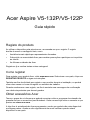 1
1
-
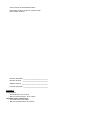 2
2
-
 3
3
-
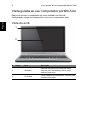 4
4
-
 5
5
-
 6
6
-
 7
7
-
 8
8
-
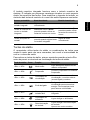 9
9
-
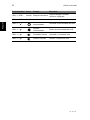 10
10
Acer Aspire V5-132P Guia rápido
- Tipo
- Guia rápido
- Este manual também é adequado para
Artigos relacionados
-
Acer Aspire V5-122P Guia rápido
-
Acer Aspire S7-392 Guia rápido
-
Acer Aspire R7-571 Guia rápido
-
Acer Aspire V5-122P Manual do usuário
-
Acer Aspire ES1-311 Manual do usuário
-
Acer Aspire one 1-131M Manual do usuário
-
Acer S1002 Manual do usuário
-
Acer Aspire one 1-431M Manual do usuário
-
Acer Aspire R5-471T Manual do usuário
-
Acer Aspire E1-410 Manual do usuário